发布时间:2025-08-06 11:55:01作者:xx
在iphone 13上设置桌面小圆点,也就是开启“辅助触控”功能,能为用户带来诸多便利,尤其是对于一些不方便使用常规操作方式的人群。以下是详细的设置步骤。
首先,打开手机“设置”。在设置菜单中,找到“辅助功能”选项并点击进入。
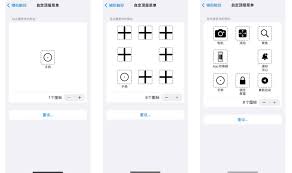
进入“辅助功能”页面后,下滑找到“触控”选项。
在“触控”设置里,就能看到“辅助触控”了。点击进入“辅助触控”页面,将开关打开,此时屏幕上会出现一个白色的小圆点,这就是辅助触控的图标啦。
接下来可以对“辅助触控”进行个性化设置。点击“自定顶层菜单”,在这里你可以根据自己的使用习惯调整菜单中的图标和功能。比如,若你经常使用“轻点两下”来执行某个操作,就可以将常用功能设置在这个快捷操作里。
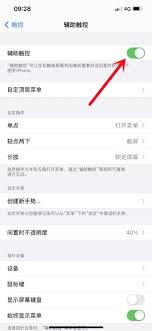
还能设置“单点”“轻点两下”“长按”等不同操作对应的功能。例如,设置单点为“锁定屏幕”,以后只需轻点一下小圆点就能快速锁定屏幕,无需再手动按电源键;轻点两下设为“截屏”,方便随时截取重要画面。
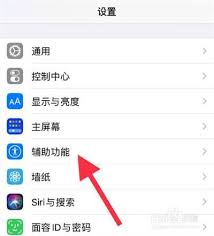
另外,在“操作”选项中,你可以进一步优化操作方式。比如,调整长按图标的响应时间,让操作更加灵敏或符合你的使用节奏。
对于一些肢体活动不便的用户,辅助触控更是提供了极大的帮助。比如手部受伤无法正常点击屏幕时,通过简单设置,利用小圆点就能轻松完成各种操作,如拨打电话、发送信息、打开应用等。
在日常使用中,当你需要进行一些复杂操作或者单手操作不太方便时,辅助触控也能发挥很好的作用。比如在浏览网页时,不用费力地去点击屏幕角落的关闭按钮,只需轻点两下小圆点,选择对应的关闭功能即可。
总之,iphone 13的桌面小圆点,即辅助触控功能,通过简单的设置就能为用户带来更加便捷、高效的操作体验,无论是特殊需求人群还是追求操作便利的普通用户,都值得去尝试和使用。
免责声明:以上内容源自网络,版权归原作者所有,如有侵犯您的原创版权请告知,我们将尽快删除相关内容。
上一篇:中信期货软件如何仿真开户
如何成为抖音外卖骑手
抖音冰墩墩特效视频怎么拍摄
淘宝怎么购买冬奥会吉祥物冰墩墩
支付宝早起打卡失败怎么回事
2022春运火车票提前多久预售
支付宝2022年年有余活动怎么玩
支付宝隔离政策在哪里查
支付宝嘉图借书怎样还书
微信星星特效怎么触发
拼多多答题领iPhone答案是什么
人事考勤统计计算分析公式有哪些
抖音极速版如何快速赚金币
牛客如何进行每日打卡
微信付款方式如何设置
potplayer如何使用高品质平滑滤镜
高德地图APP怎么转接人工服务
如何关闭qq空间消息提醒
kmplayer plus如何导入字幕
松果出行如何关闭个性化推荐
哪款免费填报志愿app最好用

决胜台球是款台球竞技比赛闯关游戏,游戏中玩家可以体验到非常真实的台球玩法,有着大量的关卡可以去解锁闯关,可以在商城中进行购买各种风格的球杆,不断的提高实力,达到更高的段位。游戏特色1.游戏中的奖励多样,轻松解锁不同的球杆2.简单在游戏中进行规划撞击,完成台球比赛3.关卡匹配,玩法不同,游戏自由选择游戏亮点1.简单游戏操作玩法,在游戏中轻松提升技巧2.学习更多的台球知识,轻松在游戏中封神3.精致游戏
3.2
火爆三国手游是很好玩的三国策略战争手游,在游戏中会有很多的武将可以让玩家来进行获取,游戏中的武将都是三国中耳熟能详的人物,玩家在游戏中可以指挥自己的角色在游戏中开始精彩的战斗。游戏玩法超多的武将选择,更结合武将养成的玩法,喜欢这款游戏的不要错过,游戏中玩家可以不断解锁强力武将,中后期随着等级的提升也能打出爆发的伤害,非常节省玩家的时间,并且还搭配了各种的技能,感受全新的乐趣体验。游戏介绍火爆三国是
3.1
射爆香肠人是款画面视角非常独特的休闲闯关游戏,在一开始玩家需要慢慢的熟悉玩法教程,就可以快速的上手了,有点类似于塔防的玩法机制,选择摆放一个个的角色,来阻止各种的香肠人通过。游戏特色1.超级丰富的闯关内容等待你的加入,通过各个关卡中的挑战来体验丰富的游戏乐趣!2.在一次次的闯关挑战当中来积累更多的经验,收集更多的道具,以此提升自己的闯关能力!3.紧张刺激的射击对战过程,每个关卡里面出现的香肠人战斗
4.2
我踢得贼准是款非常趣味的足球射门闯关小游戏。游戏中玩家将操控中角色进行调整好角度和方向来进行一次次的射门,角色离球门的距离是会越来越远的,需要准确的调整好位置与角度。游戏特色1.自由组建自己的游戏团队,在游戏中轻松战斗2.真实好玩的游戏挑战过程,轻松进行游戏冒险3.夺得冠军,轻松简单提升自己的踢球实力游戏亮点1.不同的踢球规则,在游戏中尽情发挥自己的实力2.全新游戏比赛规则,感受绿茵足球的战斗乐趣
4.9
极速逃亡3是一款十分有趣的逃脱类游戏,在游戏中有很多的武器可以让玩家来进行选择,游戏中的武器都是十分地好用的,玩家可以在游戏中通过自己的闯关在游戏中获得更多的武器来帮助自己进行闯关。游戏特色1、游戏的玩法十分新颖,玩家可以轻松尝试全新的逃脱玩法。2、海量关卡自由挑战,每次闯关都是一次全新的体验。3、完成游游戏的逃脱任务,获取丰厚的游戏奖励。游戏魅力1、玩家要快速找到敌人防御最薄弱的环节,利用这样的
3.5